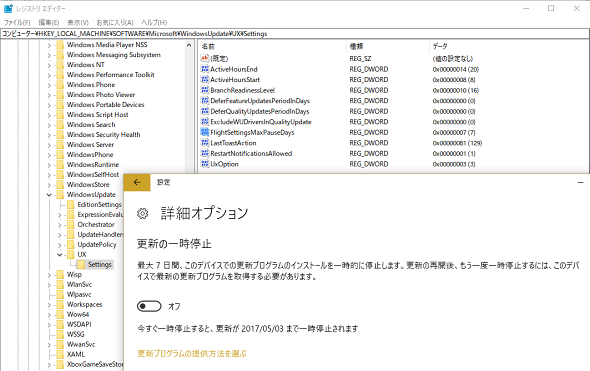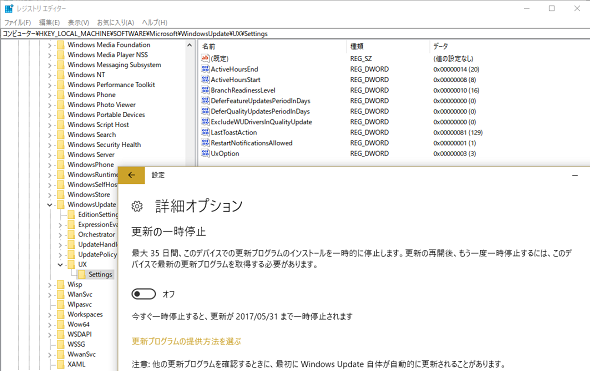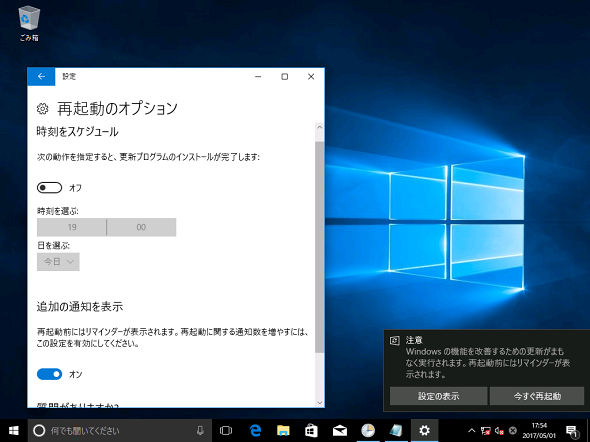Windows 10 Creators UpdateのWindows Updateに追加された新機能「更新の一時停止」を試す:山市良のうぃんどうず日記(93)(3/3 ページ)
更新の一時停止は最大35日? それとも最大7日?
「更新の一時停止」機能は、更新プログラム(品質更新と機能更新)のチェックとインストールを最大35日間一時停止できます。しかし、今回試したPCでは「最大7日間」の場合と、「最大35日間」の場合がありました。この期限の違いは、ProやEnterpriseのエディションの違いからくるものではありませんし、なぜ異なる2つの期限があるのかについての公式な情報を筆者はこれまでのところ入手できていません。
これはあくまでも筆者の想像ですが、そのPCのこれまでの更新の状況をWindows 10が診断して、期限を短縮したり、延長したりしているのではないかと思っています。期限の異なる2台のPCで、レジストリの値を比較してみたところ、「最大7日間」となっていたPCには、「HKEY_LOCAL_MACHINE\SOFTWARE\Microsoft\WindowsUpdate\UX\Settings」キーに「FlightSettingsMaxPauseDay」値が存在し、データに「7」が設定されていました(画面8)。
一方、「最大35日間」のPCには、「FlightSettingsMaxPauseDay」値自体が存在しません(画面9)。試しに、「最大7日間」のPCの「FlightSettingsMaxPauseDay」値を削除してみたところ、「最大35日間」にすることができました。おそらく、「FlightSettingsMaxPauseDay」値は、Windows 10により自動管理されているものであり、むやみに削除するべきではないのかもしれません。
しかし、もし「最大7日間」になっていて、これから7日以上にわたってWindows Updateには都合が悪いと分かっている場合は、「FlightSettingsMaxPauseDay」値の削除の方法を知っておいても損はないでしょう。例えば、1週間以上、PCをフル稼働させないと完了しない、プロセッシングタスクを実行しなければならない研究者や数学者の方には有効かもしれません。
Homeエディションの救世主? 「追加の通知」
「更新の一時停止」機能は、Homeエディションでは利用できませんが、「追加の通知」という新機能がエディションに関係なく利用可能になりました(画面10)。
以前は再起動の通知が1回限りであったため、通知を見逃してしまう可能性がありました。「追加の通知」機能をオン(既定はオフ)にすると、再起動の通知回数を増やすことができます。実際にどの程度、通知が増えるのか、確認できていませんが、Windows Updateによる突然の再起動を回避できるチャンスが増えるかもしれません。
ただし、「追加の通知」機能をオンにしたとしても、通知の回数が増えるだけのようで、再起動が始まる直前に必ず通知される動作になるわけではないようです。ユーザーがその通知を確認するまで待っていてくれるというものではありません。
筆者紹介
山市 良(やまいち りょう)
岩手県花巻市在住。Microsoft MVP:Cloud and Datacenter Management(Oct 2008 - Sep 2016)。SIer、IT出版社、中堅企業のシステム管理者を経て、フリーのテクニカルライターに。マイクロソフト製品、テクノロジーを中心に、IT雑誌、Webサイトへの記事の寄稿、ドキュメント作成、事例取材などを手掛ける。個人ブログは『山市良のえぬなんとかわーるど』。近著は『Windows Server 2016テクノロジ入門−完全版』(日経BP社)。
関連記事
 なぜ、Windows 10のWindows Updateは嫌われているのか?
なぜ、Windows 10のWindows Updateは嫌われているのか?
前回に続き、今回も「Windows Update」に関する話題です。Windows 10のWindows Updateはなぜ不評なのか、良いところはないのか。そして、現状の問題点について取り上げます。 Windows 10のあの疑問を調査──Homeエディションの「自動更新」はストップできる?
Windows 10のあの疑問を調査──Homeエディションの「自動更新」はストップできる?
Windows 10ではWindows Updateが大きく変更されました。Windows 10ユーザーの多くは既定が「自動更新」で、オプションで再起動の日時を指定できるだけの二者択一と思っているでしょう。Homeエディションはその通りですが、本当にその二つしかないのか、他に設定方法はないのか、探してみました。 Windows Updateが進まない/完了しない/失敗するという悪夢からの脱出――Windows 10/Windows Server 2016の場合
Windows Updateが進まない/完了しない/失敗するという悪夢からの脱出――Windows 10/Windows Server 2016の場合
Windows 10/Windows Server 2016向けの累積的な更新プログラム「KB3200970」。筆者のWindows Server 2016サーバの一部でWindows Updateが進まない、完了しない、手動インストールも失敗するというトラブルに遭遇しました。このトラブル解決方法を紹介します。 終わらないWindows Updateの問題を解決する(2016年9月版)
終わらないWindows Updateの問題を解決する(2016年9月版)
Windows 7 SP1のWindows Updateに非常に時間がかかることがある。これを解消する方法を紹介しよう。5時間かかった「更新プログラムの確認」作業が15分で終わるようになる。2016年9月中旬の状況に合わせて記事を更新した。
Copyright © ITmedia, Inc. All Rights Reserved.